シリーズの歴代トレーナーと3on3のチームバトル。『Pokémon Masters(ポケモンマスターズ、以下ポケマス)』の引き継ぎ方法を解説します。
引き継ぎはニンテンドーアカウントを使う方法1種類のみ。iPhone・Android共通です。まだニンテンドーアカウントを作っていない方は「ニンテンドーアカウントの新規作成方法」から、既にニンテンドーアカウントを作っている方は「引き継ぎの手順」からご覧ください。
また引き継ぎ時の注意点や、引き継ぎができない時の対処法も併せて解説します。


ポケマス 機種変更時の引き継ぎ方法・注意点 これで失敗しない!
最終更新日:2019年10月02日
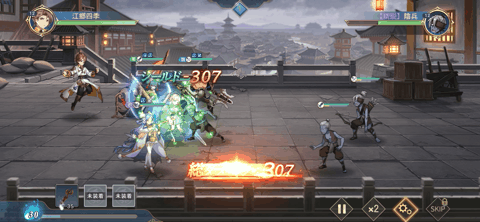
三国志がベースの異世界RPGです。鬼頭明里、梶裕貴ら豪華声優陣が演じる魅力的な英雄たちが登場! バトルはセミオート方式で展開。編成画面で戦闘に出陣する英雄の入れ替えをしても、強化した経験値と装備を引き継げるシステムが特徴です。
アプリの詳細を見る引き継ぎ方法は1種類。ニンテンドーアカウントが必須
ポケマスの引き継ぎ方法はニンテンドーアカウントを使った方法のみ。そのためニンテンドーアカウントが必要不可欠です。引き継ぎの準備はデータのバックアップも兼ねているので、非常に重要。
まだニンテンドーアカウントを持っていない人は、下記リンクから以下の手順で作成してください。
ニンテンドーアカウントの新規作成方法
1.上記リンクにアクセスし[新規作成]をタップ
![[新規作成]をタップ](https://appliv-domestic.akamaized.net/v1/900x/r/articles/124820/43289_1569982981_090095200_0_1215_2160.jpeg)
2.13歳以上か、12歳以下か選択
本記事では13歳以上を選択します。12歳以下だと保護者の承認が必要な「子どもアカウント」になり、アプリでの課金通知などが保護者に届くようになります。
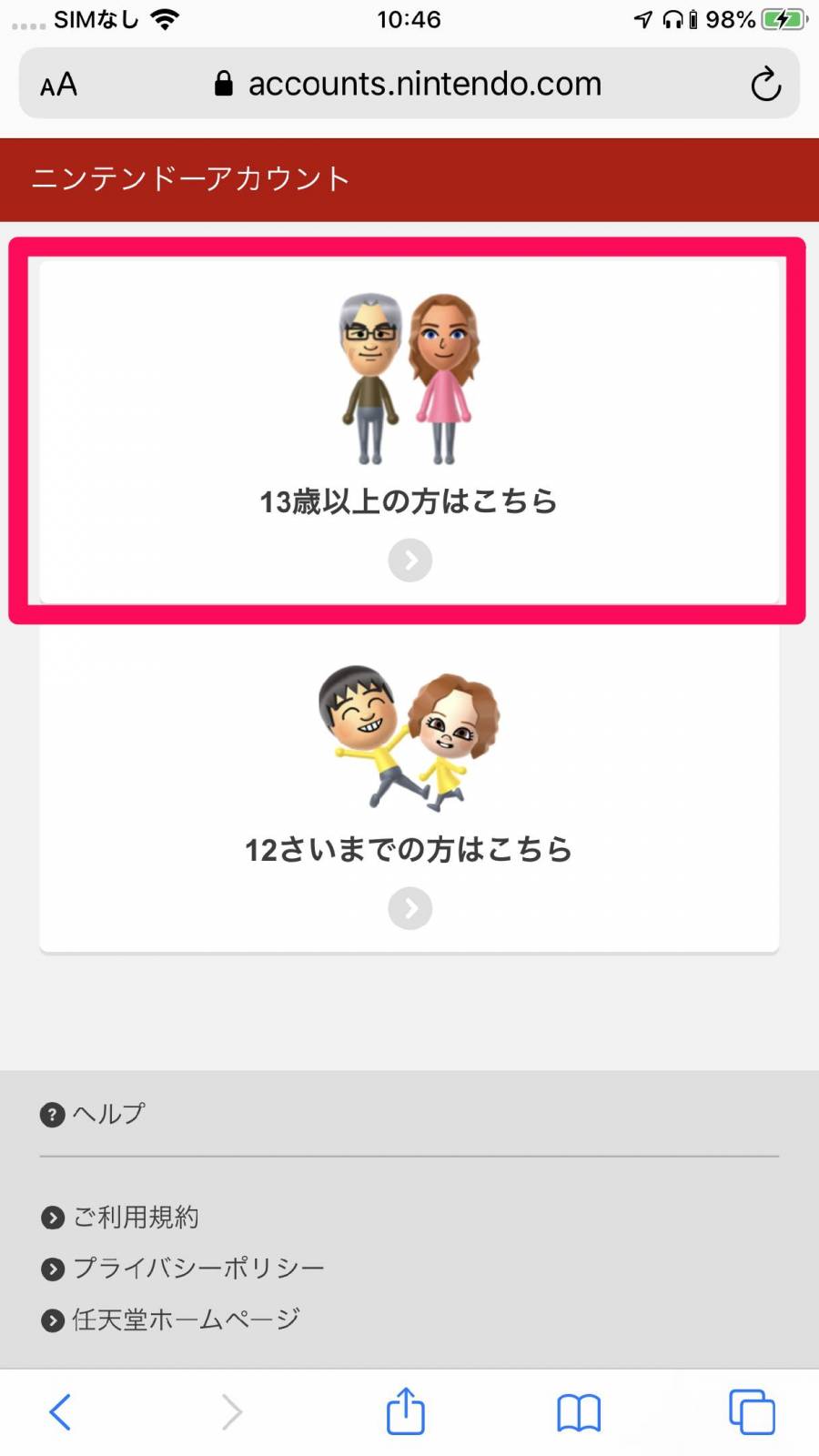
3.名前、メールアドレス、パスワードなどの情報を入力
もしニンテンドーネットワークID、Facebook、Google、Twitterのアカウントがあれば、この手順は簡単に終わります。
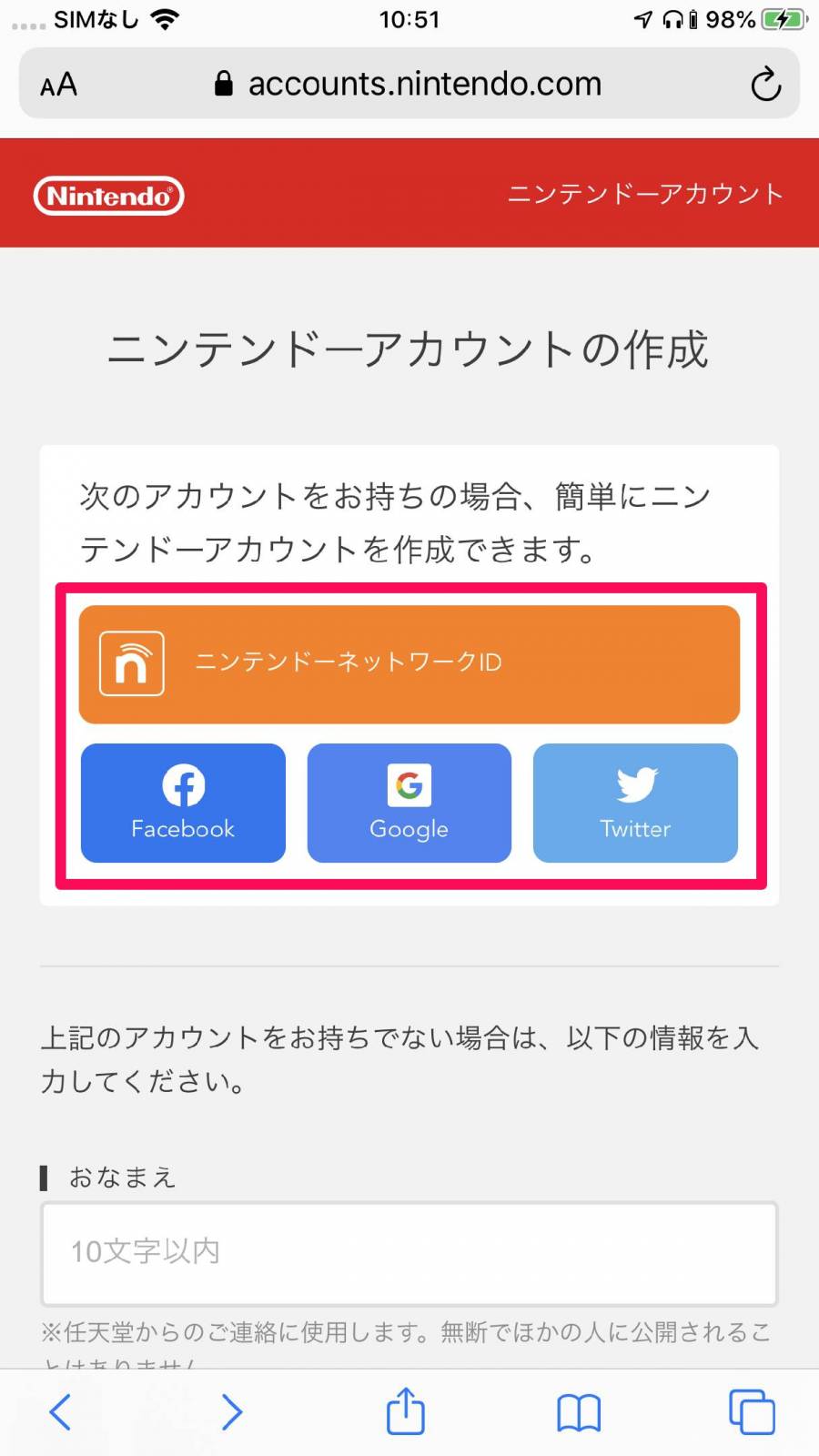
▲ニンテンドーネットワークIDなどを持っている場合は、各種サービスのボタンをタップ。
上記4種類のアカウントがない場合は、画面を下にスクロールし、必要事項を入力。最後に[作成する]をタップしましょう。
![必要事項を入力し、[作成する]をタップ](https://appliv-domestic.akamaized.net/v1/900x/r/articles/124820/43289_1569982710_008550300_0_1002_889.jpeg)
4.メールに記載された認証コードを入力し[送信する]をタップ
先の手順で入力したメールアドレスに、認証コードが記載されたメールが届きます。メールを確認し、認証コードを入力しましょう。
![認証コードを入力し、[送信する]をタップ](https://appliv-domestic.akamaized.net/v1/900x/r/articles/124820/43289_1569982919_076184200_0_1002_889.jpeg)
5.ニンテンドーアカウントの作成完了
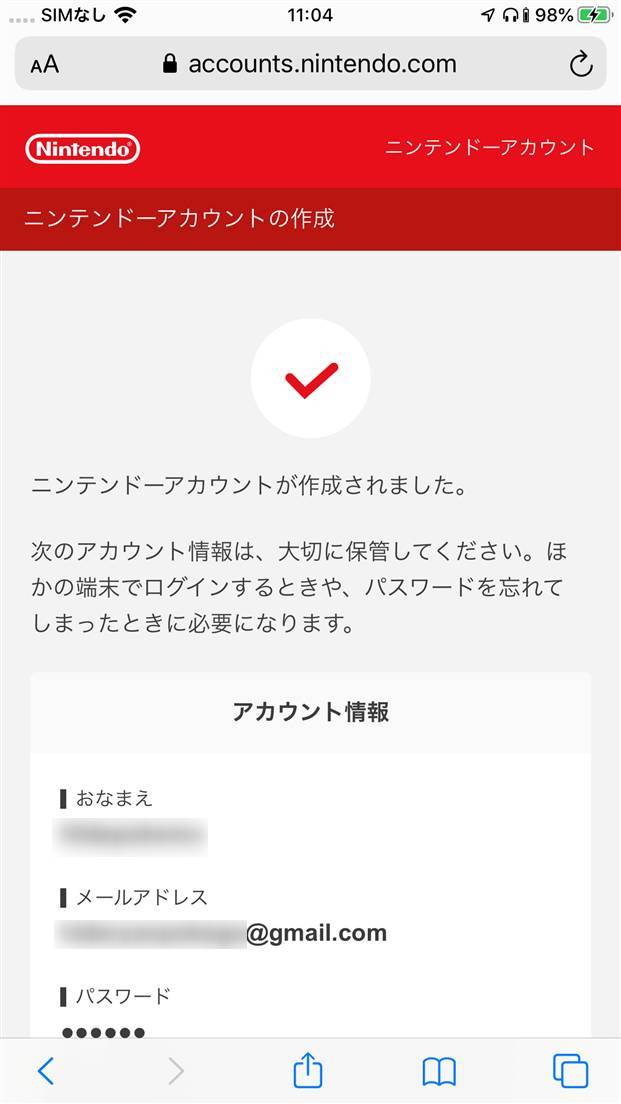
引き継ぎの手順
iOS同士、Android同士、iOS・Android間、いずれの引き継ぎの場合も流れはまったく同じです。
引き継ぎ手順は大きく分けて2段階。旧端末でポケマスとニンテンドーアカウントを連携と、新端末でニンテンドーアカウントにログインです。それぞれのやり方を順を追って解説していきます。
旧端末での準備:ポケマスとニンテンドーアカウントを連携
1.ホーム画面右下のポリゴンフォンをタップ

2.[アカウント管理]をタップ
![[アカウント管理]をタップ](https://appliv-domestic.akamaized.net/v1/900x/r/articles/124820/43289_1569985718_062361200_0_1215_2160.jpeg)
3.[アカウントを登録する/連携する]をタップ
![[アカウントを登録する/連携する]をタップ](https://appliv-domestic.akamaized.net/v1/900x/r/articles/124820/43289_1569985756_011981900_0_1215_2160.jpeg)
4.[ログイン]をタップ→メールアドレスとパスワードを入力し[ログイン]をタップ
既にブラウザでニンテンドーアカウントにログインしている場合は、次の手順「5.。その時はポケマスと連携するアカウントを探し[この人にする]をタップ」の画面が出るので、ここをスキップできます。
![[ログイン]をタップ後、メールアドレスとパスワードを入力](https://appliv-domestic.akamaized.net/v1/900x/r/articles/124820/43289_1569985791_016171500_0_1002_889.jpeg)
5.[この人にする]をタップ
![[この人にする]をタップ](https://appliv-domestic.akamaized.net/v1/900x/r/articles/124820/43289_1569986008_086015900_0_621_1104.jpeg)
6.[同意する]をタップ
![[同意する]をタップ](https://appliv-domestic.akamaized.net/v1/900x/r/articles/124820/43289_1569986048_043787700_0_1215_2160.jpeg)
7.ポケマスとニンテンドーアカウントの連携完了
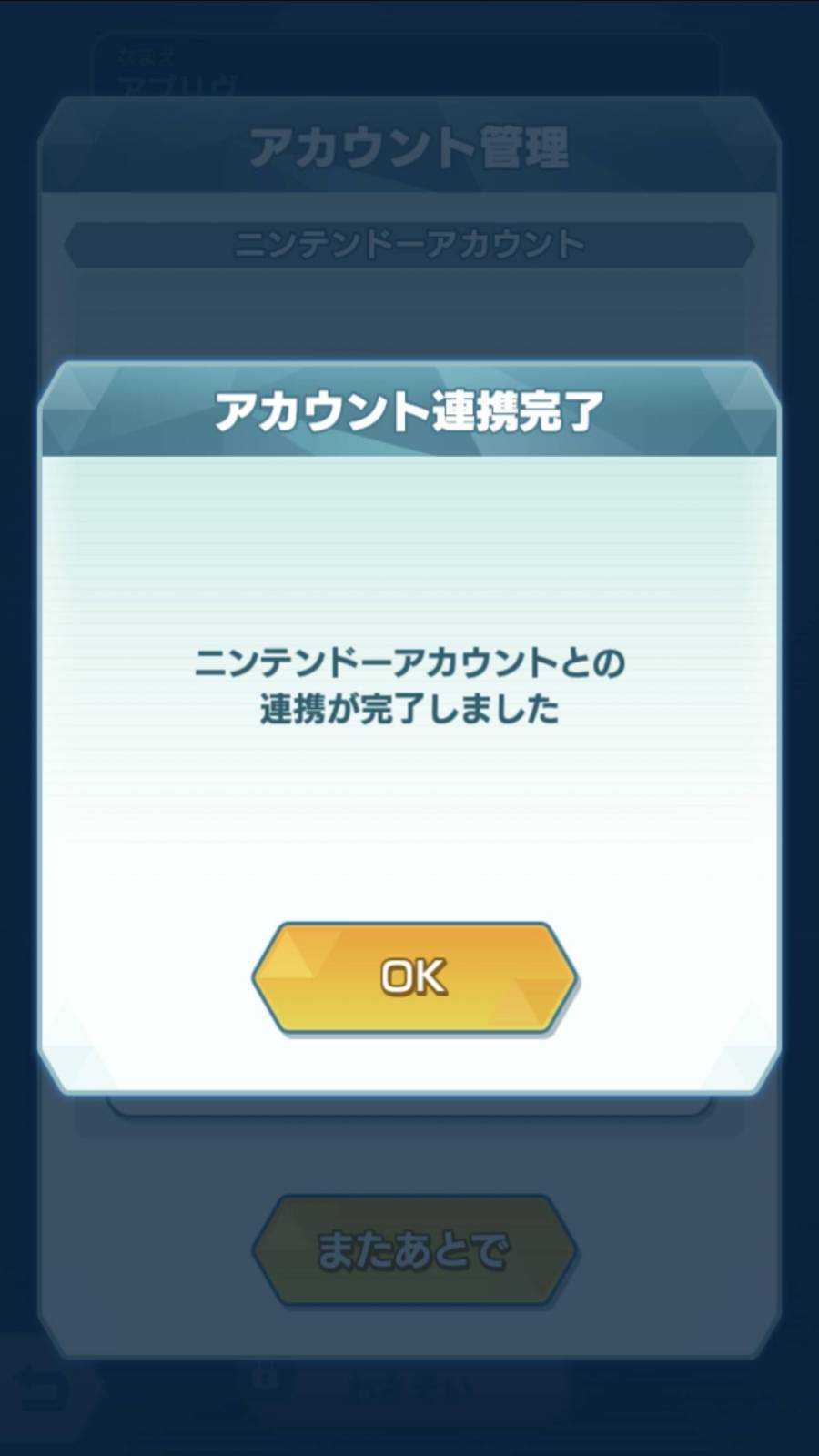
新端末への移行:連携したニンテンドーアカウントにログイン
ここからは引き継ぎ先のスマホでの操作です。
1.アプリを開き、アカウント連携画面が出るまで進める
タイトル画面をタップ→キャラクターボイスの言語選択→誕生日入力→利用規約の確認→データ利用の同意確認→アカウント連携画面と進んでいきます。
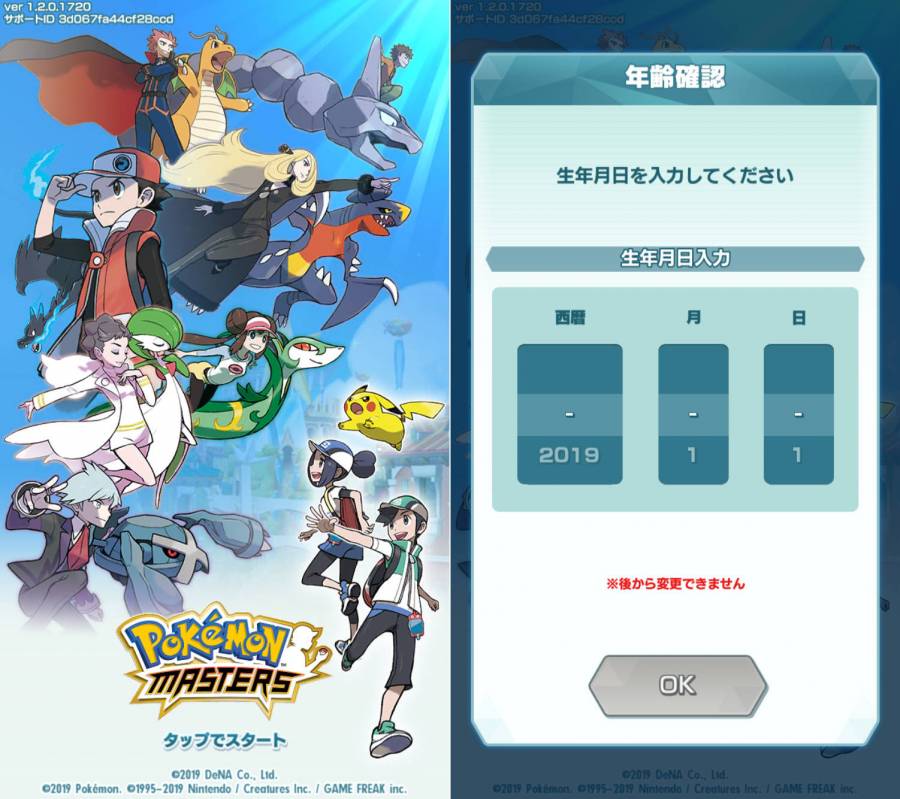
▲タイトル画面と誕生日入力画面。
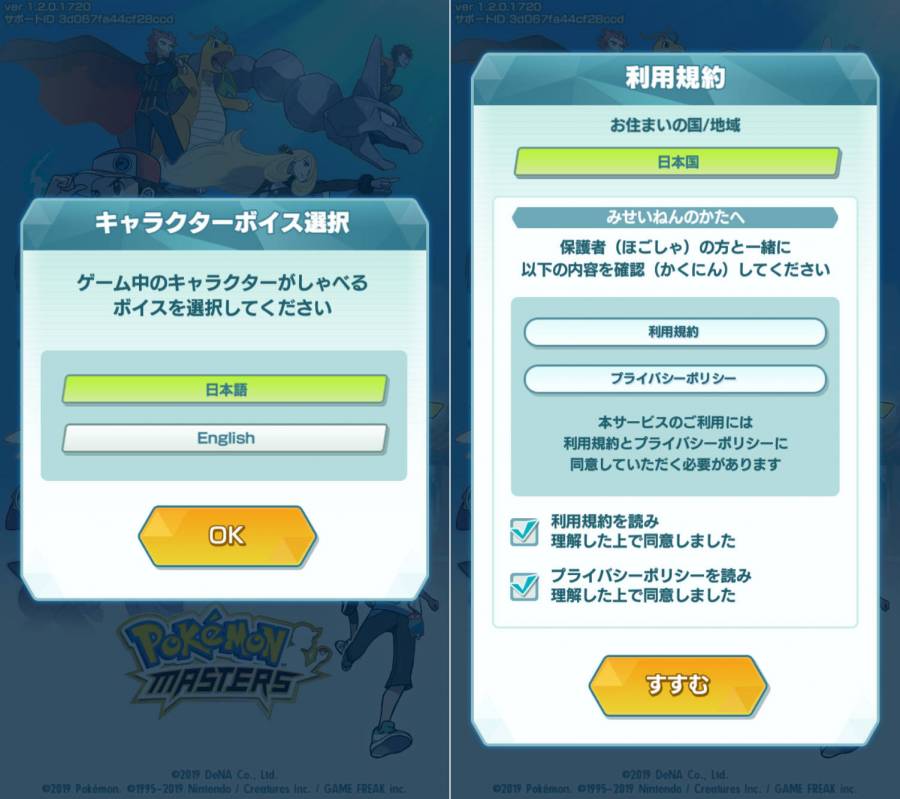
▲キャラクターボイスの言語選択と利用規約の確認。
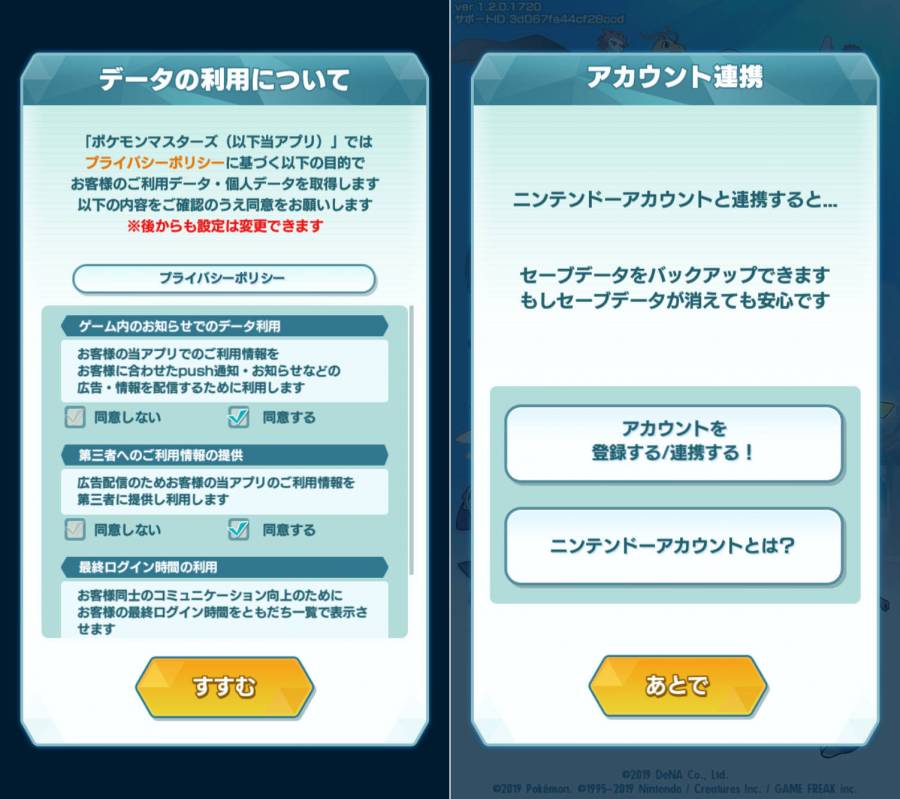
▲データ利用の同意確認とアカウント連携。
2.[アカウントを登録する/連携する!]をタップ
![[アカウントを登録する/連携する!]をタップ](https://appliv-domestic.akamaized.net/v1/900x/r/articles/124820/43289_1570002309_017372800_0_750_1334.jpeg)
3.[ログイン]をタップ→メールアドレスとパスワードを入力し[ログイン]をタップ
![[ログイン]をタップ後、メールアドレスとパスワードをタップ](https://appliv-domestic.akamaized.net/v1/900x/r/articles/124820/43289_1570002431_050702400_0_1126_1000.jpeg)
4.[この人にする]をタップ
![[この人にする]をタップ](https://appliv-domestic.akamaized.net/v1/900x/r/articles/124820/43289_1570002566_074479700_0_750_1334.jpeg)
5.引き継ぎ完了
ポケマスと連携済のニンテンドーアカウントならば、自動的に引き継ぎとなります。
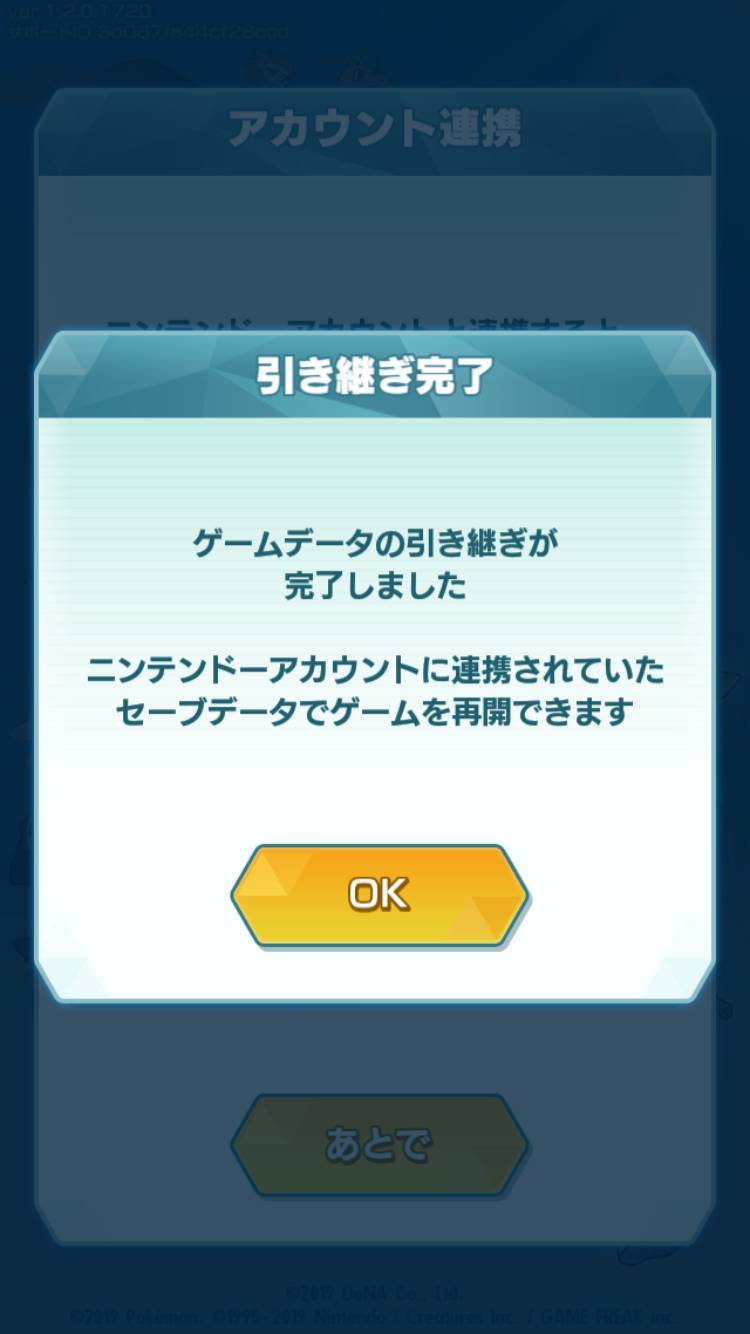
引き継ぎ時の注意点
移行先のOSが異なる場合、ダイヤを引き継げない
iPhoneからAndroidへ、AndroidからiPhoneへと、異なるOSへ引き継ぐ場合、ダイヤだけは引き継げません。
引き継ぎ後も元のスマホで遊ぶことができ、そのスマホにはダイヤは残っています。即座に消滅するわけではありませんが、OSをまたぐ引き継ぎをする際は十分な注意が必要です。
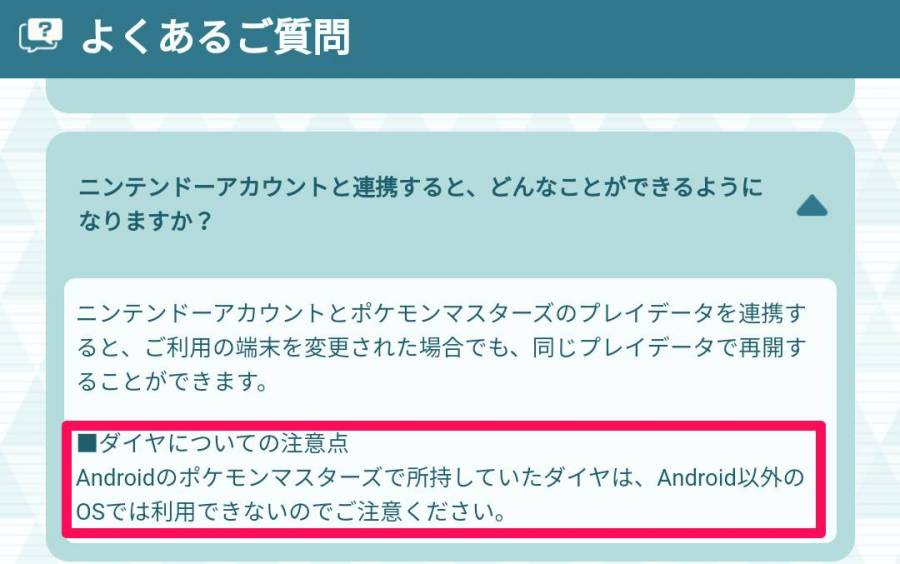
▲ゲーム内の「よくあるご質問」の中にも、ダイヤに関する注意書きがある。
連携済のニンテンドーアカウントを削除すると、ポケマスも利用不能に
ニンテンドーアカウントとポケマスを連携した後、ニンテンドーアカウントを削除すると、ポケマスのデータも利用できなくなってしまいます。
なおニンテンドーアカウントは削除してから30日以内であれば復旧可能。その後ポケマスと再連携する事で、続きを遊べるようになります。
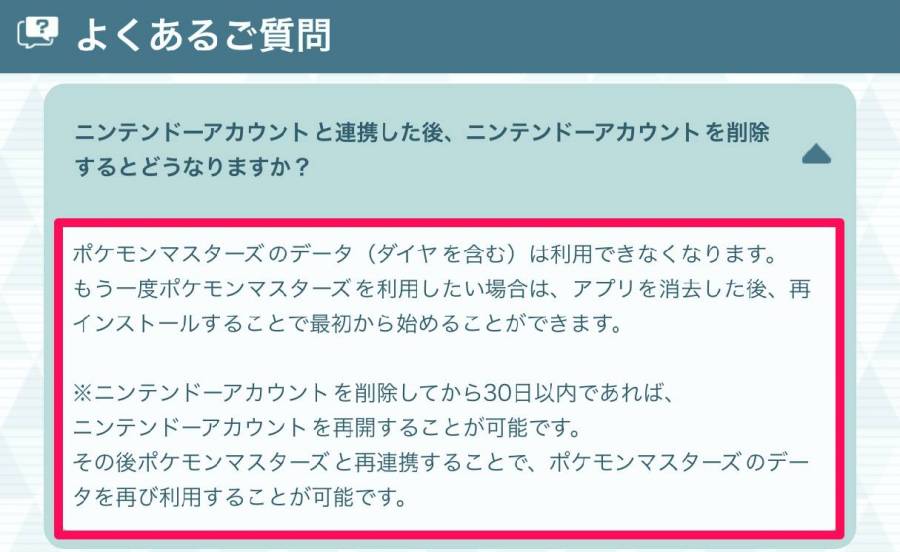
▲ゲーム内の「よくあるご質問」にも注意書きあり。
ニンテンドーアカウントのパスワードを忘れた時の再設定方法
ニンテンドーアカウントのパスワードを忘れると引き継ぎができません。そんな時はパスワードの再設定が必要です。やり方は以下の通り。
1.ポリゴンフォンをタップ→[アカウント管理]をタップ
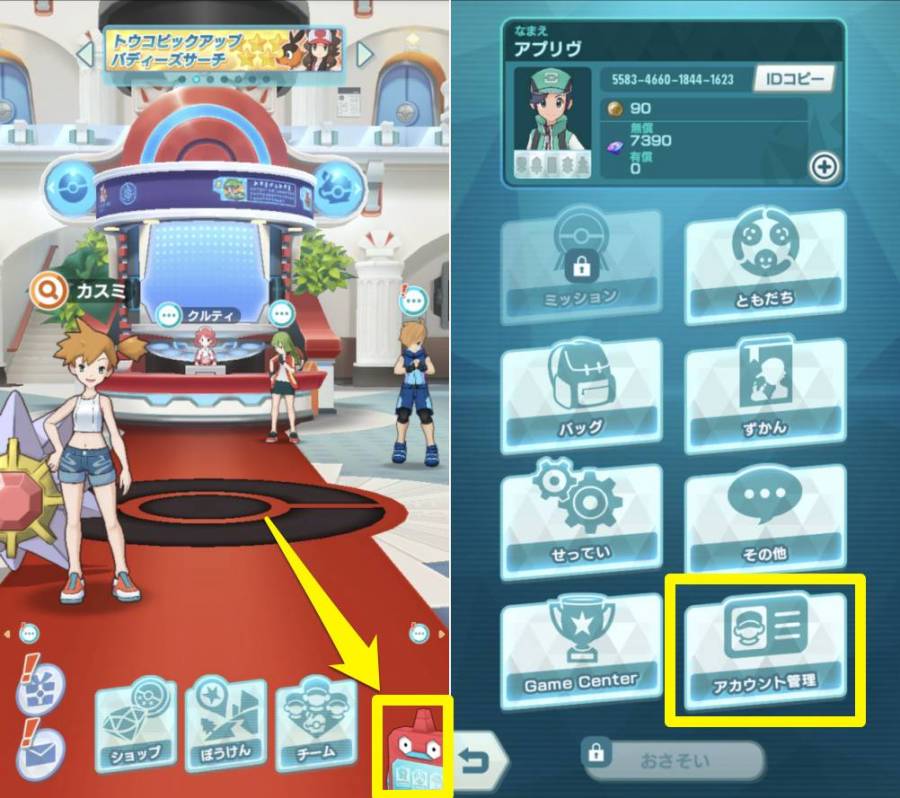
2.[アカウント情報を管理]をタップ
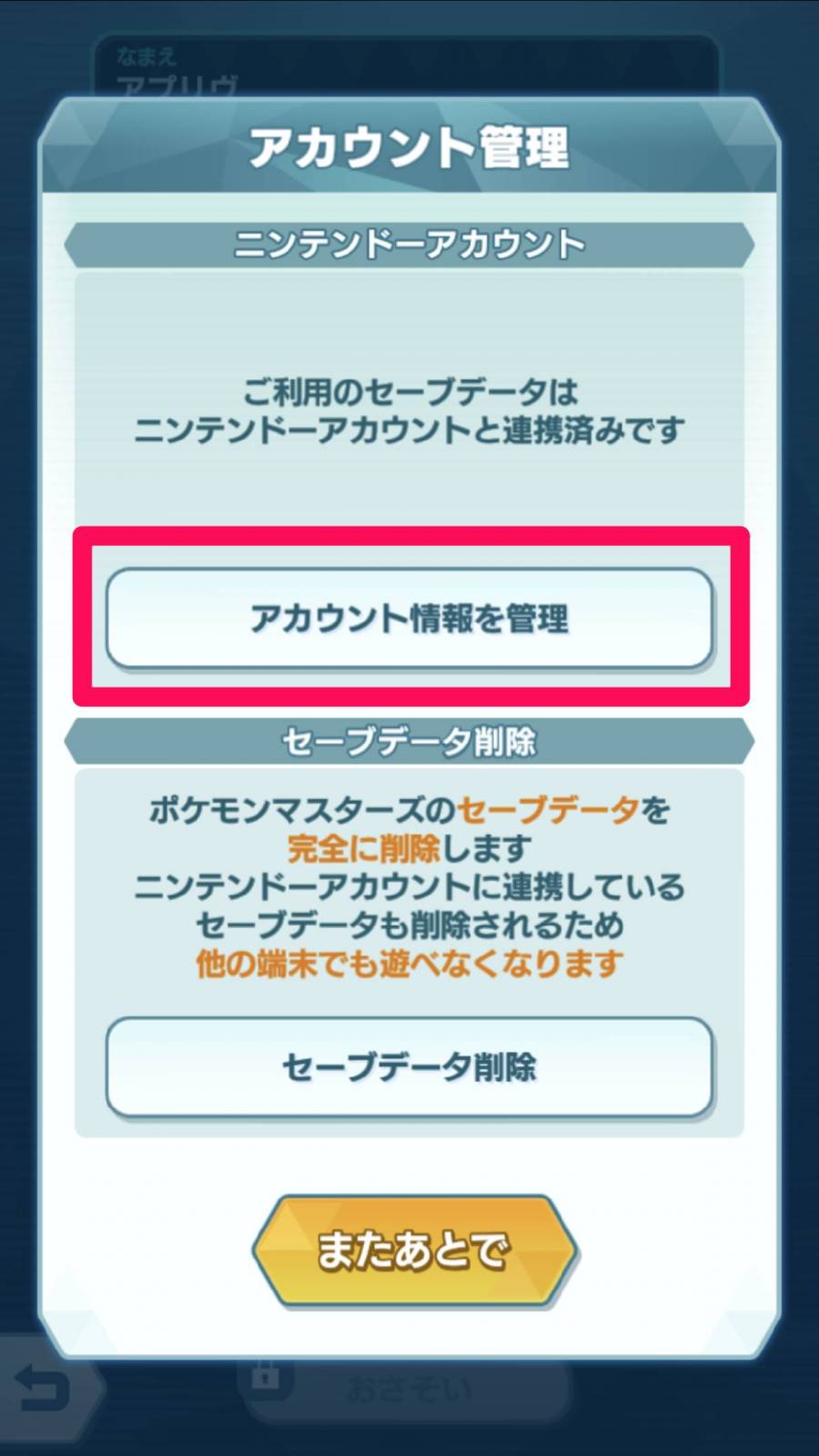
3.[ログインとセキュリティ]をタップ
![[ログインとセキュリティ]をタップ](https://appliv-domestic.akamaized.net/v1/900x/r/articles/124820/43289_1570005683_039322200_0_699_1242.jpeg)
4.[パスワードの変更]をタップ
![[パスワードの変更]をタップ](https://appliv-domestic.akamaized.net/v1/900x/r/articles/124820/43289_1570005899_060349800_0_621_1104.jpeg)
5.新しいパスワードを入力し、[設定する]をタップすれば完了
![新しいパスワードを入力後、[設定する]をタップ](https://appliv-domestic.akamaized.net/v1/900x/r/articles/124820/43289_1570006068_055465700_0_621_1104.jpeg)
引き継ぎの準備はバックアップにもなる。連携は早めに
ポケマスとニンテンドーアカウントの連携は、引き継ぎの準備になるほか、データのバックアップも兼ねています。あらかじめ連携しておけば、万が一スマホが故障した時もスムーズに新しい端末でゲームを再開できます。大事なデータを無くさないためにも、早めに連携を済ませておきましょう。
こちらの記事もおすすめ


